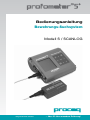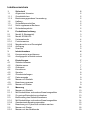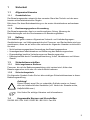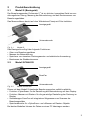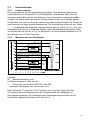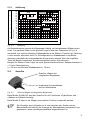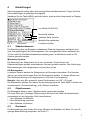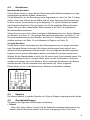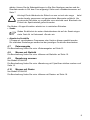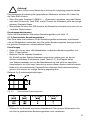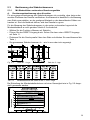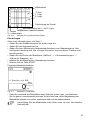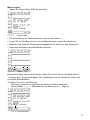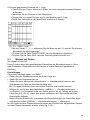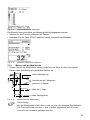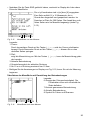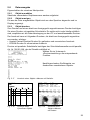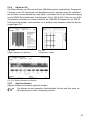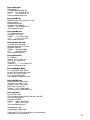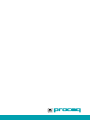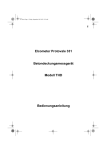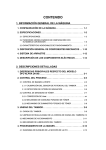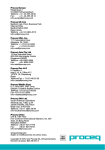Download Bedienungsanleitung Bewehrungs-Suchsystem
Transcript
Bedienungsanleitung Bewehrungs-Suchsystem Modell S / SCANLOG Hergestellt in der Schweiz ... über 50 Jahre messbare Erfahrung! Inhaltsverzeichnis 1Sicherheit 1.1 Allgemeine Hinweise 1.1.1Grundsätzliches 1.1.2 Bestimmungsgemässe Verwendung 1.2Haftung 1.3Sicherheitsvorschriften 1.3.1 Nicht zugelassene Bediener 1.3.2Sicherheitssymbole 2 2 2 2 2 2 2 2 2Produktbeschreibung 2.1 Modell S (Basisgerät) 2.2 Modell SCANLOG 2.3Universalsonde 2.3.1Funktionsweise 2.3.2 Messbereiche und Genauigkeit 2.3.3Auflösung 2.4ScanCar 3 3 3 4 4 4 5 5 3Inbetriebnahme 3.1 Komponenten anschliessen 3.2 Anzeigegerät in Betrieb setzen 6 6 6 4Einstellungen 4.1Stabdurchmesser 4.2Objektnummer 4.3Grenzwert 4.4Korrekturen 4.5Sprache 4.6Grundeinstellungen 4.7Datenausgabe 4.8 Messen mit Statistik 4.9 Bewehrung scannen 4.10 Messen mit Raster 7 7 7 7 8 8 8 9 9 9 9 5Messung 5.1 Messen mit Statistik 5.1.1 Mit Bindedrähten verbundene Bewehrungsstäbe 5.2 Zu geringe Betondeckung aufspüren 5.3 Bestimmung des Stabdurchmessers 5.3.1 Mit Bindedrähten verbundene Bewehrungsstäbe 5.3.2 Geschweisste Bewehrungsmatten 5.4 Bewehrung mit CyberScan sichtbar machen 5.5 Messen mit Raster 5.5.1 Messen mit der Mobilsonde 10 10 10 13 14 14 15 15 18 19 5.5.2 Messen mit der Universalsonde 5.6Datenausgabe 5.6.1 Objekt auswählen 5.6.2 Objekt anzeigen 5.6.3 Objekt drucken 5.6.4 Objekt an PC 5.6.5 Speicher löschen 21 22 22 22 22 23 23 6 Wartung und Lagerung 6.1Reinigung 6.2Funktionskontrolle 6.3Lagerung 24 24 24 24 7 Daten 7.1Lieferform 7.2 Zubehör / Ersatzteile 7.3 Technische Daten 7.3.1 Anzeigegerät Modell S 7.3.2 Anzeigegerät Modell SCANLOG 25 25 26 26 26 26 Copyright © 2009 by Proceq SA, Schwerzenbach 820 39 001D ver 8 2010 1 1Sicherheit 1.1 Allgemeine Hinweise 1.1.1Grundsätzliches Der Bewehrungssucher entspricht dem neuesten Stand der Technik und den anerkannten sicherheitstechnischen Regeln. Bitte lesen Sie diese Betriebsanleitung vor der ersten Inbetriebnahme aufmerksam durch. 1.1.2 Bestimmungsgemässe Verwendung Der Bewehrungssucher dient zur zerstörungsfreien Ortung, Messung der Betondeckungen und des Durchmessers von Bewehrungsstäben. 1.2Haftung Grundsätzlich gelten unsere «Allgemeinen Verkaufs- und Lieferbedingungen». Gewährleistungs- und Haftungsansprüche bei Personen- und Sachschäden sind ausgeschlossen, wenn sie auf einen oder mehrere der folgenden Ursachen zurückzuführen sind: • Nicht bestimmungsgemässe Verwendung des Bewehrungssuchers • Unsachgemässe Inbetriebnahme und Bedienung des Bewehrungssuchers • Eigenmächtige bauliche Veränderungen am Bewehrungssucher • Katastrophenfälle durch Fremdkörpereinwirkung, Unfall, Vandalismus und höhere Gewalt 1.3Sicherheitsvorschriften 1.3.1 Nicht zugelassene Bediener Personen, die mit der Bedienungsansleitung nicht vertraut sind, dürfen den Bewehrungssucher nicht oder nur unter Aufsicht bedienen. 1.3.2Sicherheitssymbole Die folgenden Symbole finden Sie bei allen wichtigen Sicherheitshinweisen in dieser Bedienungsanleitung. Achtung! Dieser Hinweis warnt Sie vor materiellen Schäden sowie vor finanziellen und strafrechtlichen Nachteilen (z.B. Verlust der Garantie-rechte, Haftpflichtfälle usw.). Hier finden Sie wichtige Hinweise und Informationen. 1.4 Angewandte Normen und Vorschriften SN 505 262 / DIN 1045 / DGZfP B2 / BS 1881: Part 204 2 2Produktbeschreibung 2.1 Modell S (Basisgerät) Der Bewehrungssucher Profometer 5+ ist ein leichtes, kompaktes Gerät zur zerstörungsfreien Ortung, Messung der Betondeckung und des Durchmessers von Bewehrungsstäben. Das Messverfahren beruht auf dem Wirbelstrom-Prinzip mit Puls-Induktion. Anzeigegerät Universalsonde Fig. 2.1 Modell S Das Basisgerät verfügt über folgende Funktionen: • Orten von Bewehrungsstäben • Messen der Betondeckung • Speichern von einzelnen Deckungswerten und statistische Auswertung • Bestimmen der Stabdurchmesser 2.2 Modell SCANLOG Anzeigegerät ScanCar Fig. 2.2 Modell SCANLOG Universalsonde Dieser mit dem Modell S identische Bewehrungssucher enthält zusätzlich: • Funktion «CyberScan» für die Darstellung der Betondeckung auf dem Display • Funktion «Messen mit Raster» für die graustufige Darstellung der Deckung im Display • Sondenwagen ScanCar mit integriertem Wegmesser zum Scannen der Bewehrungsstäbe • Speicherbereiche für «CyberScan» und «Messen mit Raster»-Objekte Bei beiden Modellen können die Daten an einen PC übertragen werden. 3 2.3Universalsonde 2.3.1Funktionsweise Die Universalsonde ist richtungsabhängig aufgebaut. Dies bedeutet, dass sie am empfindlichsten auf die parallel zu ihrer Längsachse verlaufenden Stäbe und am wenigsten empfindlich auf die rechtwinklig zu ihrer Längsachse verlaufenden Stäbe reagiert. Die Sonde sollte aus diesem Grunde parallel zu den zu prüfenden Stäben ausgerichtet sein und zum Scannen seitlich über diese bewegt werden. Die Sonde hat einen kleinen und einen grossen Messbereich. Die Umschaltung erfolgt mit den Tasten ←, →. Im Messbild wird angezeigt, welcher Bereich aktiv ist (siehe Fig. 5.1). Der grosse Messbereich sollte nur verwendet werden, wenn die Betondeckung grösser ist als im Schnittpunkt der Kurven in Fig. 2.4 dargestellt. Für einen Stabdurchmesser von 16 mm gilt dies ab ca. 60 mm Deckung. 2.3.2 Fig. 2.3 Messbereiche und Genauigkeit Messbereiche und Genauigkeit der Universalsonde Legende: Ø: Stabdurchmesser in mm #:Stabdurchmesser in «Bar size #» ---: Grenze der von der Norm BS 1881: Part 204 verlangten Genauigkeit von ±2 mm oder ±5 % Das Profometer 5+ misst bis zu 50 % genauer, als von dieser Norm gefordert. Die Grössen der zwei Messbereiche der Universalsonde sind abhängig von den Stabdurchmessern. Die Genauigkeit der Deckungsanzeige bezieht sich auf Einzelstäbe. Beachten Sie dazu auch die Fig. 2.4. 4 2.3.3Auflösung [mm] 6 150 140 5 130 grosser Messbereich a 120 Ø 16 Stabdurchmesser d 110 4 Ø 10 100 Stabdurchmesser d 90 80 3 Ø 26 Ø 16 Ø 10 70 60 2 0 50 Betondeckung s 1 kleiner Messbereich 40 30 20 10 0 0 0 Fig. 2.4 Ø 26 s [inch] 20 40 1 60 2 80 3 100 120 140 Stababstand a 4 5 160 6 180 7 200 [mm] 8 [inch] Auflösung An Betonelementen werden die Messungen häufig von benachbarten Stäben beeinflusst. Für parallele Stäbe in der gleichen Lage ist aus dem Diagramm in Fig. 2.4 ersichtlich, bei welchen kleinsten Stababständen a die Stäbe in Funktion der Deckung s noch einzeln erkennbar sind. Für Schnittpunkte von Stababstand a und Beton deckung s oberhalb der entsprechenden Kurve ist der aktuelle Wert die ungefähre Tiefe der Bewehrungsebene. Korrekturmöglichkeit siehe «Korrekturen». Beispiel für Stäbe in einer Lage, die noch geortet werden können: Stabdurchmesser d = 16 mm, Betondeckung s = 55 mm und kleinster Stababstand a = 70 mm. 2.4ScanCar ScanCar, Wagen mit integriertem Wegmesser eingebaute Universalsonde wird zur Mobilsonde Fig. 2.5 ScanCar Wagen mit integriertem Wegmesser Beim Modell SCANLOG wird der ScanCar für die Funktionen «CyberScan» und «Messen mit Raster» benötigt. Beim Modell S kann er als Wagen ohne weitere Funktion verwendet werden. Die Korrektur des Luftspalts von 4 mm zwischen der Sonde und der Betonoberfläche wird bei der Anzeige der Betondeckung automatisch vorgenommen, wenn das Wegmesserkabel angeschlossen ist. 5 3Inbetriebnahme 3.1 Komponenten anschliessen • Schliessen Sie die Universalsonde am Input A an. • Wenn der Sondenwagen ScanCar benötigt wird, schliessen Sie ihn am Input B an. • Falls Sie Kopfhörer benötigen, schliessen Sie sie ander Buchse mit dem Kopfhörersymbol an. 3.2 Anzeigegerät in Betrieb setzen Drücken Sie die Taste ON/OFF. Auf dem Display erscheint kurzzeitig: • Gerätemodell (Modell S bzw. SCANLOG) • Serie-Nummer des Geräts • Version der installierten Software • Durchgeführter Selbsttest: «Test o.k.» • Das mehr oder weniger schwarze Batteriesymbol als Angabe des Batterienstatus Anschliessend erscheint das Messbild des Objekts in dem zuletzt gemessen wurde (Fig. 5.1, Fig. 5.7 und Fig. 5.13). Bei angezeigtem Messbild kann falls notwendig die Beleuchtung des LCD ein- bzw ausgeschaltet werden. Das geschieht durch Drücken der Taste ↑ um mehr als 2s. Wenn keine Anzeige erscheint, müssen die Batterien ersetzt werden. 6 4Einstellungen Das Anzeigegerät verfügt über eine benutzerführende Menütechnik. Folgen Sie bitte den Anweisungen im jeweiligen Anzeigefeld. Nachdem Sie die Taste MENU gedrückt haben, erscheint das Hauptmenü im Display: nur Modell SCANLOG Menüzeile wählen gewählte Zeile aufrufen Fig. 4.1 Hauptmenü Messbild der gewählten Funktion aufrufen 4.1Stabdurchmesser Die Einstellung des am Bauwerk vorhandenen Stab-durchmessers ermöglicht eine gute Grundgenauigkeit der Deckungswerte. Als voreingestellten Wert empfehlen wir 16 mm oder #5. Die Stabdurchmessereinstellung kann im Metrischen oder im US System gemacht werden. Metrisches System Die Abstufung der Stabgrössen ist in mm vorhanden. Damit können die Stabeinstellungen gemäss verschiedenen Normen gemacht werden. Das Gerät zeigt Betondeckungen und Längenmasse in [mm] bzw. [m] an. US Masssystem In diesem System werden die Stabgrössen mit Nummern bezeichnet. Die Nummer gibt an, wie viele Achtel eines Zolls der Durchmesser beträgt. In diesem Modus werden die Betondeckung und Längenmasse in Zoll bzw. Fuss angezeigt. Beispiel: «Bar size #5» entspricht einem Durchmesser von 5/8" (15.9 mm). Die Masseinheit wählen Sie, indem Sie am Anzeige-gerät die Taste MENU drücke und anschliessend «Grundeinstellung» und «Einheit» anwählen. 4.2Objektnummer Die Messwerte können unter Objektnummern gespeichert werden. Die erste Ziffer der 6-stelligen Objektnummer wird nach der Wahl der Messfunktion automatisch mit der folgenden Zahl überschrieben: • 1 bei «Messen mit Statistik» • 2 bei «Bewehrung scannen» • 3 bei «Messen mit Raster» 4.3Grenzwert Die Beschreibung dazu finden Sie unter «Messen mit Statistik» auf Seite 10 und «Zu geringe Betondeckung aufspüren» auf Seite 13. 7 4.4Korrekturen Nachbarstab-Korrektur Dieser Modus findet vor allem bei der Bestimmung des Stabdurchmessers von eng angeordneten parallelen Stäben Verwendung. Es gibt Bauwerke, wo die Bewehrung enger angeordnet ist, als in der Tab. 5.2 angegeben. Unter dem Einfluss dieser Stäbe wird bei einer Messung die Betondeckung zu klein und der Durchmesser zu gross angezeigt. Für solche Situationen besteht eine Korrekturmöglichkeit. Dies gilt jedoch nur für die parallelen Stäbe auf beiden Seiten. Die quer dazu verlaufenden Stäbe müssen in der Tab. 5.2 aufgeführten Mindestabstände aufweisen. Geben Sie den zuvor durch Orten bestimmten Stababstand hier ein. Siehe «Messen mit Statistik» auf Seite 10, «Zu geringe Betondeckung aufspüren» auf Seite 13, «B. Durchmesserbestimmung mit Korrektur» auf Seite 14, «Bewehrung mit CyberScan sichtbar machen» auf Seite 15 und «Messen mit Raster» auf Seite 18. 2-Lagen-Korrektur Dieser Modus findet Verwendung bei der Deckungsmessung von engen rechtwinkligen Standard-Staban-ordnungen. Bei diesen Anordnungen kann dadurch eine genauere Deckungsanzeige erreicht werden. Die eng liegenden Bewehrungsstäbe bewirken ein zu grosses Messsignal, welches auf diese Art korrigiert werden kann. Wählen Sie die Stababstände a und b, die Sie zuvor durch Orten ermittelt haben. Die Stabdurchmesser können in einigen Fällen nicht mit dem Profometer 5+ bestimmt werden und müssen, falls nicht bekannt, durch vorheriges Aufstemmen des Betons ermittelt werden. Der Durchmesser wird automatisch auf 16mm eingestellt. Dieser Modus ist nur in der Messfunktion «Messen mit Statistik» wirksam. Fig. 4.2 2-Lagen Korrektur 4.5Sprache Sie können wählen, in welcher Sprache die Texte im Display angezeigt werden sollen. 4.6Grundeinstellungen Sie können die folgenden Einstellungen vornehmen: • Einheit Wenn Sie «mm» wählen, können Sie die Stabdurch-messereinstellungen in mm machen und die Resultate werden in mm bzw. m angezeigt. Wenn Sie «inch» 8 wählen, können Sie die Stabeinstellungen in «Bar Size Numbers» machen und die Resultate werden in Zoll bzw. Fuss angezeigt. Siehe auch «Stabdurchmesser» auf Seite 7. Achtung! Durch Wechseln der Einheit von mm zu inch oder umge kehrt werden bereits gemessene und gespeicherte Messwerte verfälscht. Um verwirrende Resultate zu vermeiden muss deshalb nach Wechseln der Einheit der Speicherinhalt gelöscht werden. Der Modus «2-Lagen-Korrektur» arbeitet nur in metrischen Einheiten. • Sonde Geben Sie bitte bei der ersten Inbetriebnahme die auf der Sonde eingravierte Code-Nr. im Untermenü «Sonde» ein • Akustische Suchhilfe 2 Piepse mit verschiedenen Frequenzen oder Varioton können gewählt werden. Die restlichen Einstellungen werden bei den jeweiligen Funktionen beschrieben. 4.7Datenausgabe Die Beschreibung finden Sie unter «Datenausgabe» auf Seite 21. 4.8 Messen mit Statistik 4.9 Bewehrung scannen 4.10 Messen mit Raster Die Beschreibung finden Sie unter «Messen mit Statistik» auf Seite 10. Nur Modell SCANLOG Die Beschreibung finden Sie unter «Bewehrung mit CyberScan sichtbar machen» auf Seite 15. Nur Modell SCANLOG Die Beschreibung finden Sie unter «Messen mit Raster» auf Seite 18. 9 5Messung 5.1 Messen mit Statistik Mit dieser Funktion können Stäbe geortet, die Betondeckung gemessen und Stabdurchmesser bestimmt werden. Die Deckungswerte können unter Objektnummern gespeichert werden. 5.1.1 Mit Bindedrähten verbundene Bewehrungsstäbe Einstellungen Siehe auch unter «Einstellungen» auf Seite 7. • Geben Sie den Stabdurchmesser ein. Wenn der Stabdurchmesser unbekannt ist, stellen Sie 16 mm ein. • Geben Sie die Objektnummer ein. Grenzwert: Zur Vermeidung von Verunsicherungen soll der Grenzwert während dem Messen auf «0» gesetzt werden. Wird nach Abschluss der Messreihe der für das Bauwerk verlangte Wert eingegeben, erscheint in der statistischen Auswertung der Prozentsatz der zu kleinen Deckungen. Vergleichen Sie dazu auch «Zu geringe Betondeckung aufspüren» auf Seite 13. • Geben Sie die gewünschte akustische Suchhilfe («MENU» → «Grundeinstellungen» → «Akustische Suchhilfe») ein: Pieps- oder Varioton. • Geben Sie beim Menüpunkt «Korrektur» → «Nachbarstab-Korrektur» bzw. «2-Lagen-Korrektur» die entsprechenden Werte ein, falls eine Korrektur benötigt wird. • Wählen Sie die Funktion «Messen mit Statistik». • Drücken Sie die Taste START/RESET. Es erscheint das Messbild: vorgewählter Stabdurchmesser Korrektur bzw. Grenzwert, falls eingestellt Objektnummer Symbol für Messbereich Fliessbalken zeigt Annäherung der Sonde zum Stab Durchmesser, falls gemessen Signalwert zwischengespeicherte minimale Betondeckung Beleuchtung eingeschaltet Fig. 5.1 aktuelle Deckung wird laufend angezeigt Messbild «Statistik» Falls notwendig kann die Beleuchtung des LCD ein- bzw ausgeschaltet werden. Das geschieht durch Drücken der Taste ↑ um mehr als 2s. 10 RESET-Vorgang • Halten Sie die Sonde in die Luft und drücken Sie die Taste START/RESET. Ein Balken erscheint im Display und informiert Sie über den Ablauf des Vorgangs. Die Sonde soll erst wieder bewegt werden, wenn der Balken verschwunden ist und «0» angezeigt wird. •Wiederholen Sie gelegentlich diese Kontrolle. Bewehrungsstäbe orten und Betondeckung messen Beim Orten von Bewehrungsstäben ist die Durchmessereinstellung nicht so wichtig; jedoch für die Messung der Deckung schon. Bei zweilagigen Anordnungen von Bewehrungsstäben sollen immer zuerst die Stäbe der ersten Lage geortet werden. Liegen die Bewehrungsstäbe der ersten Lage zu nahe beieinander, ist das Orten der Stäbe der zweiten Lage unter Umständen nicht möglich. Beachten Sie dazu auch «Universalsonde» auf Seite 4. • Bewegen Sie die Sonde von einem Punkt aus in eine Richtung. Beobachten Sie dabei die Suchhilfen: aktuelle Betondeckung, Fliessbalken, Pieps, Varioton, Signalwert. Bewegt sich der Fliessbalken immer nach rechts, bedeutet dies, dass sich die Sonde einem Stab nähert. In dem Moment, wo der Fliessbalken sich nicht mehr bewegt, befindet sich die Sonde direkt über der Stabachse. Ueberfährt die Mittelachse der Sonde die Stabachse etwas, meldet dies das Anzeigegerät in der Einstellung «Pieps» mit einem kurzen akustischen «Pieps» und optisch mit einem «—» im Feld «aktuelle Deckung». Gleichzeitig bewegt sich der Fliessbalken wieder nach links, und die Deckung wird im Feld «Memo» temporär gespeichert. • Wenn Sie die akustische Suchhilfe «Varioton» («MENU» → «Grundeinstellungen» → «Akustische Suchhilfe») aktiviert haben, erhöht sich die Tonfrequenz, je näher sich die Sonde einem Bewehrungsstab nähert. Die Deckung des überfahrenen Bewehrungsstabes wird auch in dieser Betriebsart im Feld «Memo» temporär gespeichert. • Bei zu lauten Umgebungsgeräuschen können Sie die akustischen Töne auch über den Kopfhörer hören. Der Signalwert ist, unabhängig von den Einstellungen, ein Mass für die Distanz von der Sonde zu einem metallischen Gegenstand. • Die Stabrichtung finden Sie, indem Sie die Sonde in Richtung ihrer Längsachse entlang dem Stab verschieben und dabei achten, dass Signalwert und aktuelle Deckung möglichst konstant bleiben. Messwerte speichern Wenn Sie Messwerte speichern wollen, müssen Sie im Menü eine Objektnummer wählen. • Drücken Sie die Taste PRINT/STORE, um den im Memofeld sichtbaren Messwert zu speichern. • Mit der Taste ↓ können Sie den Messwert wieder löschen bzw. bei mehreren Werten jeweils den letzten der verbliebenen Messwerte. 11 Achtung! Das Löschen eines Wertes kann nicht mehr rückgängig gemacht werden Eine statistische Auswertung der gespeicherten Messwerte erhalten Sie, indem Sie die Taste END drücken. • Wenn Sie einen Grenzwert («MENU» → «Grenzwert») eingeben, zeigt das Display nach dem Drücken der Taste END, wieviel Prozent der Messwerte unter dem eingegebenen Grenzwert liegen. • Nochmaliges Drücken von END beendet die Messreihe und startet eine neue mit um 1 erhöhter Objektnummer. Durchmesserbestimmung Siehe «Mit Bindedrähten verbundene Bewehrungsstäbe» auf Seite 13. 5.1.2Geschweisste Bewehrungsmatten Das Gerät kann nicht erkennen, ob die Bewehrungsstäbe miteinander verschweisst oder mit Bindedrähten verbunden sind. Die beiden Bewehrungsarten erzeugen jedoch bei gleichen Dimensionen unterschiedliche Signale. Einstellungen • Gehen Sie vor wie unter «Mit Bindedrähten verbundene Bewehrungsstäbe» auf Seite 13 beschrieben. • Beachten Sie die folgende Ausnahme: Die Einstellung des Stabdurchmessers muss etwas grösser sein, als der tatsächlich vorhandene Durchmesser (siehe Tabelle 5.1). Die Eingabe hängt vom Stabdurchmesser und von der Maschenweite ab und sollte bei speziellen Konstruktionen mit Hilfe eines Versuchs an einem offenen System ermittelt werden. Dabei wird mit verschiedenen Distanzstücken diejenige Durchmessereinstellung gesucht, bei welcher die richtige Deckung angezeigt wird. Beispiele für Durchmessereinstellungen: Fig. 5.2 Geschweisste Bewehrungsmatte Tab. 5.1 • Wählen Sie im Messbild den kleinen Messbereich. Den grossen Messbereich können Sie bei geschweissten Bewehrungsmatten nicht verwenden. 12 Orten und Betondeckung messen Bessere Ortungsmöglichkeiten sind hier ebenfalls zwischen den Stäben der anderen Lage der Bewehrungsmatte gegeben. Dies ist vor allem für die Stäbe der zweiten Lage wichtig. Die Deckungsanzeige eines Stabes der ersten Lage kann sich um einige Millimeter unterscheiden, je nachdem ob die Messung über dem Kreuzungspunkt von zwei Stäben oder zwischen den Stäben der zweiten Lage vorgenommen wird. Liegen die Stäbe der ersten Lage zu nahe beieinander, ist das Orten der Stäbe der zweiten Lage unter Umständen nicht möglich. Beachten Sie dazu auch «Universalsonde» auf Seite 4. Messwerte speichern Gehen Sie vor wie unter «Messwerte speichern» auf Seite 11 beschrieben. Durchmesserbestimmung Siehe «Geschweisste Bewehrungsmatten» auf Seite 15. 5.2 Zu geringe Betondeckung aufspüren Diese Funktion ist eine Hilfe bei folgenden Aufgaben: • Kontrolle nach dem Ausschalen • Bauabnahme • Beurteilungsgrundlage für Sanierungen Einstellungen Siehe auch unter «Einstellungen» auf Seite 7 nach. • Geben Sie den Stabdurchmesser ein. • Geben Sie den Grenzwert der Deckung ein. • Geben Sie beim Menüpunkt «Nachbarstab-Korrektur» den Stababstand ein, falls die Korrektur benötigt wird. Der eingestellte Grenzwert wird in diesem Fall nicht angezeigt (siehe Fig. 5.1). Die Einstellung der akustischen Suchhilfe hat keine Bedeutung. Betondeckung messen Mit vorgewähltem Grenzwert kann die Sonde, ohne die Anzeige zu beobachten, mit einer Suchgeschwindigkeit von max. 0,25 m/s bewegt werden. Ist die aktuelle Deckungsanzeige kleiner als der eingestellte Grenzwert, ertönt ein kurzes Warnsignal. Befindet sich die Sonde über dem Stab, erscheint «—» im Feld «aktuelle Deckung». Die Grenzwerteinstellung wird gelöscht, wenn das Anzeigegerät ausgeschaltet wird. 13 5.3 Bestimmung des Stabdurchmessers 5.3.1 Mit Bindedrähten verbundene Bewehrungsstäbe A. Durchmesserbestimmung ohne Korrektur Für eine genaue Bestimmung des Stabdurchmessers ist es wichtig, dass keine unbemerkten Einflüsse das Resultat verfälschen. Am Bauwerk ist deshalb für die Messung eine Stelle auszuwählen, an der genügend Abstand zu den benachbarten Stäben vorhanden ist. Sind die Abstände kleiner, wird das Resultat zu gross. Für die Messung des Stabdurchmessers in der ersten und zweiten Lage sind die Mindestabstände a und b gemäss Tabelle 5.2 erforderlich. • Wählen Sie die Funktion «Messen mit Statistik». • Führen Sie den RESET-Vorgang durch. Sehen Sie dazu unter «RESET-Vorgang» auf Seite 11. • Platzieren Sie die Sonde parallel über dem Stab und drücken Sie anschliessend die Taste ↑. • Der gemessene Stabdurchmesser d=... wird in mm oder inch angezeigt. Fig. 5.3 Stab der 1. Lage Fig. 5.4 Stab der 2. Lage Tab. 5.2 Mindestabstände der Stäbe in der 1. und 2. Lage Bei Einhaltung der Mindestabstände kann mit einer Genauigkeit wie in Fig. 5.5 dargestellt gemessen werden. ± 1.5mm ± 1.0mm Fig. 5.5 Durchmesserbestimmung 14 Das Resultat der Durchmesserbestimmung kann nicht gespeichert werden. B. Durchmesserbestimmung mit Korrektur Es gibt Bauwerke, bei denen die Bewehrung enger an-geordnet ist, als in Tab. 5.2 angegeben. Für solche Situationen besteht eine Korrekturmöglichkeit. Dies gilt jedoch nur für die parallelen Stäbe auf beiden Seiten. Die quer dazu verlaufenden Stäbe müssen die in der Tab. 5.2 aufgeführten Mindestabstände aufweisen. Vorgehen: • Orten Sie sorgfälltig die parallel angeordneten Stäbe, und markieren Sie diese auf der Betonoberfläche. • Messen Sie die Stababstände mit einem Massstab, und geben Sie den Abstand im Menüpunkt «Korrekturen» → «Nachbarstab-Korrektur» ein. • Wählen Sie die Funktion «Messen mit Statistik». • Halten Sie die Sonde in die Luft, und führen Sie den «RESET-Vorgang» wie auf auf Seite 11 beschrieben durch. • Platzieren Sie die Sonde parallel über einem Stab, und drücken Sie anschliessend die Taste ↑. Das Display zeigt als Stabdurchmesser (d=...) den vom Einfluss der benachbarten Stäbe korrigierten Wert an. • Zusätzlich zum Stababstand kann nun auch der gemessene Stabdurchmesser im Menü eingegeben werden. Mit diesen Einstellungen ergibt sich für die vorhandene, enge Stabanordnung die Möglichkeit, die Betondeckung genau zu bestimmen. Unter der gewählten Objektnummer können nur Betondeckungen gespeichert werden, gemessene Stabdurchmesser jedoch nicht 5.3.2 Geschweisste Bewehrungsmatten Bei Durchmesserbestimmungen an geschweissten Be-wehrungssystemen werden meistens Resultate angezeigt. Diese sind jedoch immer zu gross und deshalb nicht brauchbar. 5.4 Bewehrung mit CyberScan sichtbar machen Nur Modell SCANLOG (mit Mobilsonde) Die unter einer vorgängig bestimmten Messfläche angeordneten Stäbe werden im Display dargestellt. Anhand der x-/y-Skalen können Bewehrungen, die freigelegt werden müssen oder Orte, an denen Durchbrüche auszuführen sind, sofort vom Display auf die Messfläche übertragen und markiert werden. Die Messfläche soll je einmal in x- und y-Richtung mit der Mobilsonde (siehe «ScanCar» auf Seite 5) überfahren werden. Die Stäbe werden geortet und auf die volle Grösse der Messfläche ergänzt im Display dargestellt. Wählbar sind Messflächen von 0,5 x 0,5 m, 1 x 1 m oder 2 x 2 m. Ist die zu messende Fläche kleiner als die gewählte, werden die Stäbe nur bis dort gezeichnet, wo auch gemessen wurde. 15 x-Meterskala Cursor 1. Lage 2. Lage Fahrrichtung der Sonde Betondeckungen der 1. und 2. Lage vorgewählter Stabdurchmesser y-Meterskala Fig. 5.6 Beispiel für ein gemessenes Objekt Einstellungen Siehe auch «Einstellungen» auf Seite 7. • Geben Sie den Stabdurchmesser der ersten Lage ein. • Geben Sie die Objektnummer ein. • Geben Sie beim Menüpunkt «Nachbarstab-Korrektur» den Stababstand ein, falls die Korrektur benötigt wird. Die «2-Lagen-Korrektur» kann von dieser Funktion nicht benützt werden. • Geben Sie die Grösse der Messfläche («MENU» → «Grundeinstellungen» → «Fläche für Scannen») ein. • Wählen Sie die Messfunktion «Bewehrung scannen». • Drücken Sie die Taste START. Folgendes Messbild erscheint: Fig. 5.7 Messbild «CyberScan» • Orten Sie innerhalb der Messfläche einen Stab der ersten Lage, und markieren Sie ihn genau. Anschliessend zeichnen Sie die linke bzw. obere Begrenzung der Messfläche parallel zum vorher markierten Stab auf das Betonelement. Fahrrichtung: Bei der Mobilsonde ist die Seite vorne, wo sich das einzelne Rad befindet. 16 Messvorgang • Starten Sie mit der Taste END. Es erscheint: Fig. 5.8 Scannenbild • Die Fahrrichtung der Sonde bestimmen Sie mit den Tasten ↓, →. • Legen Sie die Fahrspur dort an, wo das Betonelement untersucht werden soll. • Beachten Sie, dass die Sondenmitte massgebend für das Orten und Messen ist. • Nach dem Überfahren der Messfläche erscheint: 1 Fig. 5.9 2 3 Stäbe 1. Lag Dargestellte Stäbe können Sie löschen, indem Sie mit der Sonde rückwärts fahren. 1.Anzeige der Fahrgeschwindigkeit. Der Fliessbalken muss innerhalb der Skala sein. 2.Aktuelle Betondeckung 3.Symbol für Fahren und Scannen Die zuerst gemessene Lage wird mit dickeren Strichen dargestellt. Mit denTasten ↑, ↓,←,→ schliessen Sie die Messung der 1. Lage ab: 4 Fig. 5.10 Anweisungen 17 4.Kleinste gemessene Deckung der 1. Lage •Setzen Sie den Cursor zwischen 2 Stäbe, die einen möglichst grossen Abstand aufweisen. •Markieren Sie die Position auf der Messfläche. •Starten Sie von dieser Position aus für die Messung der 2. Lage. •Nach dem Ueberfahren der Messfläche erscheint im Display: Fig. 5.11 Stäbe 2. Lage •Mit den Tasten ↑, ↓,←,→ schliessen Sie die Messung der 2. Lage ab. Die kleinste Betondeckung wird angezeigt. •Drücken Sie die Taste PRINT/STORE, um das Messbild zu speichern. •Drücken Sie die Taste END, falls das Resultat gelöscht werden soll. 5.5 Messen mit Raster Nur Modell SCANLOG Diese Funktion dient der grossflächigen Darstellung der Betondeckungen in Grauoder Farbstufen. Dargestellt wird die kleinste in einem Rasterfeld gemessene Deckung. Einstellungen Siehe auch «Einstellungen» auf Seite 7. • Geben Sie den Stabdurchmesser der ersten Lage ein. • Geben Sie die Objektnummer ein. • Geben Sie beim Menüpunkt «Korrekturen» → «Nachbarstab-Korrektur» den Stababstand ein, falls die Korrektur benötigt wird. Die «2-Lagen-Korrektur» kann von dieser Funktion nicht benützt werden. • Wählen Sie die Grösse des Rasterfeldes («MENU» → «Grundeinstellungen» → «xy-Raster»). Im Normalfall sollte das Raster grösser als die Teilung der ersten Lage sein (z.B. +50 %), damit sich immer mindestens ein Stab innerhalb eines Rasterfeldes befindet. • Stellen Sie den Bereich ein, in welchem die Betondeckungen als Graustufen angezeigt werden sollen («MENU» → «Grundeinstellungen»→ «Anzeige»). Mit der Änderung des Graustufenbereichs kann der Kontrast des dargestellten Objekts auf dem Display verbessert werden (siehe Fig. 5.12). 18 Fig. 5.12 Graustufenbereich anpassen Der Bereich kann auch nach der Messung beliebig angepasst werden. • Wählen Sie die Funktion «Messen mit Raster». • Nachdem Sie die Taste START gedrückt haben, erscheint das Messbild: Fig. 5.13 Messbild «Messen mit Raster» 5.5.1 Messen mit der Mobilsonde • Fahren Sie mit der Mobilsonde (siehe «ScanCar» auf Seite 5) die zu messende Fläche unter Einhaltung des gewählten Rasters ab. obere Objektgrenze Anzeichnen der Fahrspuren gemäss x-/y-Raster Stab der 1. Lage linke Objektgrenze Fig. 5.14 Messen mit der Mobilsonde Fahrrichtung: Bei der Mobilsonde ist die Seite vorne, wo sich das einzelne Rad befindet. Die Front soll immer von der x- bzw. y-Achse abgewandt sein. Es kann vorwärts und rückwärts gefahren werden. 19 • Nachdem Sie die Taste END gedrückt haben, erscheint im Display die linke obere Ecke der Messfläche: Die x-/y-Koordinaten sind in [m] bzw. [ft] angegeben. Eine Seite enthält 16 x 15 Messwerte, die in Graustufen dargestellt und gespeichert werden. Im Speicher ist Platz für 500 Seiten. Die Anzahl der noch freien Seiten wird im Messbild angezeigt (siehe Fig. 5.13). 1 5 Fig. 5.15 4 3 2 Messfläche vor dem Messen Legende: 1Cursor: Durch kurzzeitigen Druck auf die Tasten ↑, ↓,←,→ wird der Cursor schrittweise bewegt. Durch dauernden Druck auf die Tasten ↑, ↓,←,→ können Sie zu den nächsten Seiten springen. 2Pfeil: zeigt die Messrichtung an. Mit den Tasten ↑, ↓,←,→, kann die Messrichtung geändert werden. 3Aktuelle Betondeckung 4Graustufensymbol der aktuellen Deckung 5Ab 10 m in x-Richtung erscheint hier 10 usw. • Befolgen Sie die Anweisungen im Display von Fig. 5.15, bevor Sie mit der Messung beginnen. Überfahren der Messfläche mit Darstellung der Betondeckungen Legende: 6Anzeige der Fahrgeschwindigkeit. Der Fliessbalken muss sich innerhalb der Skala befinden. 7Kleinste gemessene Betondeckung 8Aktuelle Betondeckung 9Symbol für Fahren und Scannen 6 Fig. 5.16 7 8 9 Messfläche nach dem Messen 20 • Wenn die Richtung der Bewehrung der ersten Lage vertikal verläuft, wie in Fig. 5.14 darge stellt, müssen Sie die Fahrspuren horizontal im Abstand des gewählten Rasters in der y-Richtung legen. Führen Sie die Mobilsonde entlang diesen Spuren. In Fig. 5.16, Pos.7, wird die kleinste in einem Rasterfeld gemessene Deckung angezeigt und automatisch in Graustufen gespeichert. • Ist eine Reihe abgeschlossen, drücken Sie die Taste ↓. Der Cursor springt unter das letzte Feld, und die Pfeilrichtung ändert automatisch. Nach jeder manuellen oder automatischen Änderung der Pfeilrichtung muss der RESET- Vorgang durchgeführt werden. Siehe auch «RESETVorgang» auf Seite 11. • Ist die zweite Reihe am Rand der Messfläche (y-Achse) abgeschlossen, springt der Cursor unter das letzte Feld, wobei die Pfeilrichtung automatisch ändert. Das Anzeigegerät arbeitet sinngemäss, wenn die Fahrspuren vertikal gelegt werden, d.h. die Messungen in der y-Richtung vorgenommen werden. • Wenn ein Hindernis die Messungen behindert, können Sie den Cursor um die Grösse des Hindernisses verschieben. • Einzelne Werte können Sie löschen, indem Sie den Cursor auf den Wert setzen und anschliessend die Taste PRINT/STORE zwei Sekunden lang drücken. • Sie können das zuletzt geöffnete Objekt nachträglich in der x- und y-Richtung mit neuen Seiten zu 240 Messwerten erweitern. • In allen vorgängigen Objekten können Sie lediglich Messwerte in nicht volle Seiten einschreiben. • Kann die Messung nicht in der linken oberen Ecke (x und y = 0) gestartet werden, können Sie den Cursor mit den entsprechenden Pfeiltasten an den Startort bewegen. • Wenn Sie Seiten reservieren wollen, die zu einem späteren Zeitpunkt benötigt werden, müssen Sie jede Seite einzeln anwählen. Zur Bestätigung der Reservation können Sie mit der Taste PRINT/STORE ein Graustufensymbol in der zweiten Reihe setzen. Das Graustufensymbol können Sie jederzeit überschreiben bzw. löschen. 5.5.2 Messen mit der Universalsonde Das Messen mit Raster kann auch nur mit der Sonde, d.h. ohne Wegmessung (ScanCar) durchgeführt werden. Dazu muss auf der zu messenden Betonoberfläche das x-/y-Raster eingezeichnet werden. • Nehmen Sie dieselben Einstellungen wie beim «Messen mit der Mobilsonde» auf Seite 19 vor. • Mit der Universalsonde müssen Sie beim Messen die Rasterfelder überfahren • Beachten Sie, dass jeweils die kleinste in einem Rasterfeld gemessene Deckung angezeigt wird (siehe Fig. 5.16, Pos. 7). Speichern Sie diesen Wert mit der Taste PRINT/STORE. 21 5.6Datenausgabe Eigenschaften der einzelnen Menüpunkte: 5.6.1 Objekt auswählen Sämtliche verwendeten Objektnummern werden aufgelistet. 5.6.2 Objekt anzeigen Ein aus der Liste ausgewähltes Objekt wird aus dem Speicher abgerufen und im Display angezeigt. 5.6.3 Objekt drucken Zum Drucken auf einem direkt am Anzeigegerät angeschlossenen Drucker benötigen Sie einen Drucker mit paralleler Schnittstelle. Da solche nicht mehr häufig erhältlich sind, empfehlen wir die Datenübertragung an den PC und anschliessendes Drucken. Der Ausdruck kann mit folgenden Druckern, die direkt am Anzeigegerät angeschlossen werden, erfolgen: • Hewlett Packard Deskjet-Drucker für grafischen und numerischen Ausdruck. • EPSON-Drucker für numerischen Ausdruck. Drucker mit paralleler Schnittstelle benötigen den Schnittstellenwandler seriell-parallel, Art. Nr. 390 00 188, der als Zubehör erhältlich ist. Wählen Sie im Untermenü «Druckereinstellung» die entsprechende Funktion. Nachfolgend sehen Sie Beispiele von Ausdrucken verschiedener Objekte. Fig. 5.17 Ausdruck eines Objekts «Messen mit Statistik» Fig. 5.18 Ausdruck eines Fig. 5.19 Ausdruck eines CyberScan-ObjektsObjekts «Messen mit Raster» 22 5.6.4 Objekt an PC Die Daten können mit Hilfe des auf dem USB-Memorystick mitgelieferten Programms ProVista an den PC übertragen und bearbeitet werden. Hinweise über die Installation der Software und die Bedienung sind dabei. Verwenden Sie für die Datenübertragung an die RS232-Schnittstelle das Transferkabel, Art-Nr. 330 00 456. Falls nur eine USBSchnittstelle vorhanden ist, muss zusätzlich der USB-RS232 Adapter Art.-Nr. 390 00 542 verwendet werden. Informationen zur Installation des Adapters finden Sie auf der zugehörigen CD. Fig. 5.20 Objekt «Messen mit Statistik» Fig. 5.21 «Cyberscan» Objekt Fig. 5.22 Objekt «Messen mit Raster» 5.6.5 Speicher löschen Objekte können nicht einzeln gelöscht werden. Sie können nur den gesamten Speicherinhalt löschen und dies nach der Bestätigung nicht mehr rückgängig machen. 23 6 Wartung und Lagerung 6.1Reinigung Anzeigegerät und Messzubehör nie ins Wasser eintauchen oder unter laufendem Wasser reinigen! Für die Reinigung weder Scheuermittel noch Lösungsmittel verwenden! • Reinigen Sie nach Gebrauch Anzeigegerät und Messzubehör mit einem sauberen, trockenen Tuch. • Reinigen Sie verschmutzte Anschlussbuchsen und Stecker mit einem trockenen, sauberen Pinsel. 6.2Funktionskontrolle • Prüfen Sie die Kabel auf Beschädigung. • Am Kontrollblock, Art.-Nr. 390 00 270, können alle Messfunktionen überprüft werden. • Wir empfehlen Ihnen spätestens wenn das Batteriesymbol am Anzeigegerät nur noch ¼ schwarz ist, einen Satz neue Batterien mit zur Messstelle zu nehmen. 6.3Lagerung • Lagern Sie das Anzeigegerät und das Messzubehör im Originalkoffer und in einem trockenen und staubfreien Raum. • Bei längerem Nichtgebrauch entfernen Sie die Batterien aus dem Anzeigegerät. 24 7Daten 7.1Lieferform Modell SModell SCANLOG Artikel-Nr. 390 00 050 390 00 054 Anzeigegerät Tragriemen Universalsonde inkl. Deckfolie Sondenkabel 1,5 m Sondenwagen ScanCar mit Option Wegmesserkabel 1,55 m Transferkabel 1,5 m RS 232 / USB Adapter USB-Memorystick Kopfhörer Schutzhülle zu Anzeigegerät Bedienungsanleitung Tragkoffer 415 x500 x 125 mm Gewicht total4,1 kg4,3 kg Modell S Modell SCANLOG 25 7.2 Zubehör / Ersatzteile BezeichnungArtikel-Nr. Teleskopstange zu Universalsonde und ScanCar 390 00 363 Kontrollblock 390 00 270 Markierstift 390 00 280 Deckfolie zu Universalsonde 390 00 084 Kopfhörer 390 00 085 Schutzhülle für Anzeigegerät 330 00 470 Transferkabel 9/9-polig 330 00 456 RS 232 / USB Adapter 390 00 542 Schnittstellenwandler seriell/parallel zu Drucker mit paralleler Schnittstelle 390 00 188 Aufrüsten von Modell S auf Modell SCANLOG 390 00 090 7.3 7.3.1 Technische Daten Anzeigegerät Modell S • Nichtflüchtiger Datenspeicher für 40 000 Messwerte, aufteilbar in 60 Objekte • Grafik LCD, 128x128 Pixel mit zuschaltbarer Beleuchtung • Schnittstelle RS 232 • ProVista Software für Datenübertragung und Auswertung am PC • Stromversorgung durch 6 Batterien, 1,5 V, Bauform LR6 für eine Betriebsdauer von ca. 45 h, bzw. 30 h mit eingeschalteter Beleuchtung. Wir empfehlen AlkaliBatterien • Zulässige Umgebungstemperatur für das komplette Gerät: -10°C bis +60°C 7.3.2 Anzeigegerät Modell SCANLOG Modell SCANLOG ist mit dem Modell S identisch, enthält jedoch zusätzliche Eigenschaften: • Funktion «CyberScan» für die Darstellung der Bewehrung im Display des Anzeigegeräts • Funktion «Messen mit Raster» für die graustufige Darstellung der Deckung im Display • Datenspeicher erweitert: - Speicherbereiche für «CyberScan» - Speicherbereiche für «Messen mit Raster»: 500 Seiten zu 16 x 15 = 240 Messwerte • Maximale Anzahl der Objekte bleibt jedoch bei 60; #200 000 und 300 000 sind Demoobjekte 26 Proceq Europa Ringstrasse 2 CH-8603 Schwerzenbach Telefon +41-43-355 38 00 Fax +41-43-355 38 12 [email protected] Proceq UK Ltd. Bedford i-lab, Priory Business Park Stannard Way Bedford MK44 3RZ Vereinigtes Königreich Telefon+44-12-3483-4515 [email protected] Proceq USA, Inc. 117 Corporation Drive Aliquippa, PA 15001 Telefon+1-724-512-0330 Fax+1-724-512-0331 [email protected] Proceq Asia Pte Ltd 12 New Industrial Road #02-02A Morningstar Centre Singapur 536202 Telefon+65-6382-3966 Fax+65-6382-3307 [email protected] Proceq Rus LLC Ul. Optikov 4 Korp. 2, Lit. A, Office 412 197374 St. Petersburg Russland Telefon/Fax + 7 812 448 35 00 [email protected] Proceq Middle East P. O. Box 8365, SAIF Zone, Sharjah, United Arab Emirates Phone +971-6-557-8505 Fax +971-6-557-8606 [email protected] Proceq SAO Ltd. South American Operations Alameda Jaú, 1905, cj 54 Jardim Paulista, São Paulo Brasil Cep. 01420-007 Telefon +55 11 3083 38 89 [email protected] Proceq China Unit B, 19th Floor Five Continent International Mansion, No. 807 Zhao Jia Bang Road Shanghai 200032 Telefon +86 21-63177479 Fax +86 21 63175015 [email protected] www.proceq.com Änderungen vorbehalten. Copyright © 2012 by Proceq SA, Schwerzenbach Artikelnummer: 820 39 001 D 27